-
Tutoriel 46 .
Ce tutoriel à été réalisé avec paint shop pro 12 mais il peut
être fait avec les autres versions de psp.
Un grand merci à mes traductrices qui font voyager
mes tutoriels de part le monde ainsi qu’aux tubeurs/tubeuses
sans qui ce travail n’aurait pas pu se faire.
Les tubes utilisés dans ma version me viennent de divers groupes de partage
et/ou de mes recherches sur le net. Ils sont à usage unique pour ce tutoriel
et ne doivent pas être partagés ou pris pour resservir dans
vos propres tutoriels. Ce tutoriel est issu de mon imagination.
Toute ressemblance avec un autre tutoriel ne serait que pure coïncidence.
Par respect ne pas le diffuser sur vos sites, blogs ou
forums sans mon accord. (N’oubliez pas de signer vos créations
afin d’éviter le plagiat (de plus en plus courant malheureusement).
Si vous mettez vos réalisations d’après l’un de mes tutoriels sur
vos sites, blogs, groupe et forum pensez à mettre le lien menant vers
ce tutoriel. ) Merci pour votre compréhension.
Amusez-vous bien.
Traduit en :
Un clic sur le drapeau pour accéder à la traduction .
Matériel
1 image (image automne trouvé sur Google image)
1 Tube personnage de Odette (reçu groupe de partage (non fourni)
2 tubes décos perso.
2 sélections.
Filtres nécessaires.
Simple : (4 Way Average) AP01 (innovations): (lines-SilverLining)
Toadies: (what Are You?) MuRa Pro: (Seamless)
Graphics plus: (cross shadow) AAAFrames : (texture frame)
Merci à mon amie Tine pour la page de ses filtres.
Couleurs
Couleur avant-plan : #d39667 Couleur arrière-plan : #958575
Petite note avant de commencer …
1 - Compter approximativement Une heure/ Une heure 15
pour l’exécution de ce tutoriel sans compter la recherche de vos tubes.
2- Pour celles et ceux qui auraient des soucis pour voir mes captures d’écran :
Une astuce : Il suffit de cliquer sur la capture en question et elle s’affiche
en grand . Ensuite faire retour en arrière pour revenir sur le tutoriel.
Voilà c’est parti … on commence !
Etape 1
Ouvrir un calque transparent de 900/550.
Outil pot de peinture--->remplir d’un dégradé linéaire--->45/1 inverser coché:
Calque--->nouveau calque. Sélection--->sélectionner tout.
Copier/coller dans la sélection l’image automne ou la votre.
Sélection--->désélectionner tout.
Etape 2
Réglage--->flou--->flou radial--->Zoom coché--->elliptique non coché :
90/0/0/0 :
Calque dupliquer--->image miroir--->image renverser.
Opacité du calque à 50--->fusionner avec le calque de dessous deux fois.
Effet module externe--->simple--->4 Way Average.
Etape 3
Sélection--->charger à partir du disque la sélection 1.
Transformer la sélection en calque--->Sélection--->désélectionner tout.
Effet module externe--->AP01 (innovations) --->lines-SilverLining :
Dotty Grid--->10/-1/10/255/255/89 (a adapter selon vos couleurs) :
Etape 4
Effet d’image--->mosaïque sans jointure--->cote à cote
Angle bilatérale et linéaire cochés--->-1/100/94 :
Mode du calque--->normal--->opacité 50 .
Sélection--->charger à partir du disque la sélection 2.
Edition effacer ou--->supprimer au clavier.
Sélection--->désélectionner tout.
Etape 5
Effet module externe--->Toadies--->What Are You--->par défaut--->20/20.
Calque dupliquer--->mode du calque normal opacité 50.
Effet d’image--->décalage--->décalage H : 0--->décalage V : 200 :
Perso et transparent cochés.
Calque dupliquer--->image renverser--->mode du calque normal opacité 50.
Calque fusionner avec le calque de dessous deux fois.
Mode du calque éclaircir--->ou autre au choix.
Etape 6
Calque--->nouveau calque.
Outil sélection--->sélection personnalisée :
Haut : 106--->Gauche : 0--->Bas : 438--->Droite : 900
Outil pot de peinture--->opacité du pot 50 .
Remplir avec la couleur arrière plan (#958575)
Sélection modifier--->contracter de 10.
Edition effacer ou--->supprimer au clavier.
Sélection modifier--->contracter de 10.
Remplir avec la couleur arrière plan (#958575)
Le pot de peinture toujours à 50.
Sélection modifier--->contracter de 10.
Edition effacer ou--->supprimer au clavier.
Sélection--->désélectionner tout.
Mode du calque--->éclaircir--->opacité à 60.
Penser à remettre le pot de peinture à 100.
Etape 7
Outil sélection--->sélection personnalisée :
Haut : 136--->Gauche : 30--->Bas : 408--->Droite : 870.
Calque--->nouveau calque.
Copier/coller dans la sélection l’image du paysage ou la votre.
Opacité du calque--->50. Calque--->nouveau calque.
Effet 3D découpe--->0/0/100/25/noire :
Sélection--->désélectionner tout.
Fusionner avec le calque de dessous--->agencer déplacer vers le bas.
Etape 8
Les calques et le tag se présentent ainsi :
Se positionner en haut de la pile (raster2) Calque--->dupliquer.
Effet module externe--->Toadies--->What Are You--->par défaut--->20/20.
Calque--->agencer déplacer vers le bas.
Passer sur le 2ieme calque en partant du bas (sélection transformée)
Outil sélection--->sélection personnalisée :
Haut : 136--->Gauche : 30--->Bas : 408--->Droite : 870.
Effet de bord--->accentuer. Sélection--->désélectionner tout.
Etape 9
Se placer sur le calque en bas de la pile (raster1) --->Edition copier
Édition coller comme nouvelle image nous en aurons besoin plus tard
(laisser en attente et revenir sur notre travail)
Image--->taille du support :
Se placer sur le 2ieme calque en partant du haut (copie de raster 2)
Calque--->dupliquer.
Image rotation libre--->gauche et libre cochés--->90
--->les deux cases du bas non cochés :
Effet d’image décalage--->décalage H : -315--->décalage V : 0
--->perso et transparent cochés.
Calque dupliquer---> image miroir.
Etape 10
Se placer sur le calque du paysage (raster) .
Calque--->dupliquer.
Image rotation libre--->gauche et libre cochés--->90
--->les deux cases du bas non cochés.
Effet d’image décalage--->décalage H : -400--->décalage V : 0
--->perso et transparent cochés.
Affichage règle et Outil sélecteur activés (K au clavier).
Placer le pointeur sur le curseur central et ramener vers la gauche :
Règle et sélecteur désactivés (M au clavier)
Calque dupliquer--->image miroir.
Etape 11
Nos calques et notre tag se présentent ainsi :
Passer tout en bas de la pile (raster 1)
Calque nouveau calque--->Sélection sélectionner tout.
Edition copier l’image du fond mise en attente à l’étape 9
Edition coller dans la sélection--->agencer placer en bas de la pile
Sélection--->désélectionner tout.
Etape 12
Se positionner sur le calque juste au dessus (raster 1)
Outil sélection--->sélection personnalisée :
Haut : 0--->Gauche : 50--->Bas : 550--->Droite : 950.
Sélection inverser--->Effet 3D ombre portée--->0/0/60/10/ noire.
Sélection--->désélectionner tout.
Nos calques se présentent ainsi :
Etape 13
Aller sur le 2ieme calque en partant du haut (copie de copie(2) sur raster2)
Outil sélection--->sélection personnalisée :
Haut : 136--->Gauche : 80--->Bas : 408--->Droite : 920.
Edition effacer ou--->supprimer au clavier--->garder la sélection active.
Passer sur le calque de dessous--->édition effacer ou--->supprimer au clavier.
Sélection--->désélectionner tout--->.Rester sur ce calque.
Outil sélection--->sélection personnalisée :
Haut : 406--->Gauche : 80--->Bas : 548--->Droite : 916.
Edition effacer ou--->supprimer au clavier--->garder la sélection active.
Passer sur le calque juste au dessus--->édition effacer ou--->supprimer au clavier.
Sélection--->désélectionner tout.
Etape 14
Image--->ajouter une bordure de 2 couleur avant-plan (#d39667)
Edition--->copier/coller comme nouvelle image
(laisser en attente nous en aurons besoin plus tard.)
De retour sur notre travail--->sélection--->sélectionner tout.
Image--->ajouter une bordure de 10--->couleur arrière-plan (#958575)
Sélection--->inverser.
Effet module externe--->Graphics plus--->cross shadow :
150/50/50/50/50/50/100/128 :
Effet module externe--->AAAFrames--->texture frame--->10/0/0/1/100 :
Sélection--->inverser--->Effet 3D ombre portée--->0/0/60/10/noire .
Sélection--->sélectionner tout--->Sélection--->modifier--->contracter de 2.
Sélection--->inverser--->outil pot de peinture--->configuré sur « aucun »
Zoomer si nécessaire et remplir avec la couleur avant-plan (#d39667)
Sélection--->désélectionner tout.
Etape 15
Sélection--->sélectionner tout.
Image--->ajouter une bordure de 30--->couleur avant-plan (#d39667)
Sélection--->inverser.
Edition--->copier/coller dans la sélection l’image mise de coté a l’étape 14.
Réglage--->flou--->flou radial--->tordre et elliptique cochés--->100/50/0/0/50 :
Calque dupliquer--->image miroir.
Etape 16
Nos calques se présentent ainsi :
Nous sommes sur sélection flottante clic droit sur ce calque passer en statique.
Baisser l’opacité de ce calque à 50--->fusionner avec le calque de dessous.
Effet de bord--->accentuer davantage.
Calque nouveau calque--->Copier/coller dans la sélection la déco 1 Tutoriel 46.
Mode du calque--->éclaircir ou autre au choix--->Effet de bord--->accentuer.
Sélection--->désélectionner tout.
Etape 17
Copier/coller comme nouveau calque votre tube
(pour ma version j’ai choisi un tube de Odette)
Redimensionner si nécessaire pour mon tube j’ai redimensionné à 80%.
Image--->miroir--->Placer selon vos goûts.
Effet 3D--->ombre portée--->0/0/60/10/noire.
Sur le tube avec l’outil lasso point à point j’ai sélectionné
une plume et le papillon et j’ai continué la déco ainsi.
Copier/coller comme nouveau calque en haut de la pile le tube déco 2 tutoriel 46.
Placer comme sur le modèle :
Etape 18
Sélection--->sélectionner tout--->Sélection modifier contracter de 30.
Calque nouveau calque--->effet 3D---> découpe--->0/0/100/25/noire :
Sélection--->désélectionner tout..
Image--->ajouter une bordure de 2--->couleur arrière-plan (#958575)
Image--->ajouter une bordure de 2--->couleur avant-plan (#d39667)
Etape 19
Sélection--->sélectionner tout.
Image--->ajouter une bordure de 10--->couleur arrière-plan (#958575)
Sélection--->inverser.
Effet module externe--->AAAFrames--->texture frame--->même paramêtre
que pour l'étape 14 toujours en mémoire---> 10/0/0/1/100 .
Effet module externe--->Graphics plus--->cross shadow :
même paramètre que pour l'étape 14--->150/50/50/50/50/50/100/128
De nouveau--->Sélection--->inverser--->Calque nouveau.
Effet 3D découpe idem que précédemment--->0/0/100/25/noire.
Sélection--->désélectionner tout.
Etape finale.
Apposer votre signature.
Calque----> fusionner----> tout aplatir.
Redimensionner à 950 de largeur.
Réglage---->netteté---->netteté---->masque flou---->rayon : 2,00-
Intensité : 60-écrêtage : 4- Cocher luminance uniquement.
Il ne reste plus qu’@ enregistrer le travail :
Fichier enregistrer sous en JPG.
Epilogue
Tutoriel original crée par Sweety4 le : 19 Septembre 2014
Testé et corrigé le : 20 Septembre 2014 par :
Maryvonne que je remercie. Ses deux superbes versions :
J’espère que ce tutoriel vous @ plu.
Si vous rencontrez quelques problèmes que ce soit,
faites-le moi savoir je corrigerais. Je vous remercie
du fond du cœur d’avoir pris le temps de le faire et
serais heureuse de recevoir vos versions ce qui
serait pour moi la plus belle des récompenses.
Galerie de mes traductrices .
Merci infiniment Inge-Lore pour cette superbe version . Son site :
https://sites.google.com/site/ingelorestutoriale/home
Merci infiniment LisaT pour cette superbe version . Son site :
http://lemondedelisat.free.fr/bienvenue/bienvenue.html
Merci infiniment Byllina pour cette superbe version . Son site :
http://byllina.altervista.org/Pagina2.htm
Merci Infiniment Angela pour cette superbe version . Son site :
http://www.nocturnespspworld.eu/

-
Commentaires
3NeigeDimanche 21 Septembre 2014 à 17:33Bon dimanche magnifique ce tuto.
J'ai une demande sa serait-il possible d'avoir comme un marqueur ex une fleche ou autre
pour etre sur ou est rendu si ont est dérangé car les tutos sont long en général.
Merci Neige
Bonjour Neige ,
Merci pour ton commentaire . J'y ai pensé à mettre un marqueur afin de suivre le tutoriel mais sur eklablog je ne sais pas le faire . celui là est moins long que les autres ...
5NeigeDimanche 21 Septembre 2014 à 18:41Merci de me répondre je comprend Suivre le flux RSS des commentaires
Suivre le flux RSS des commentaires
 Ajouter un commentaire
Ajouter un commentaire
































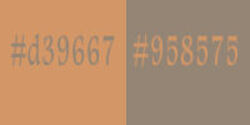
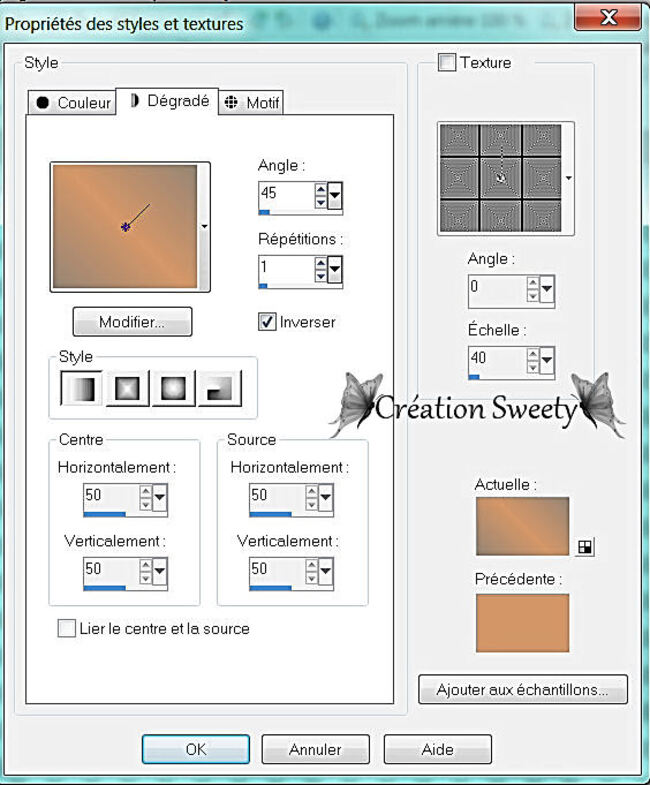
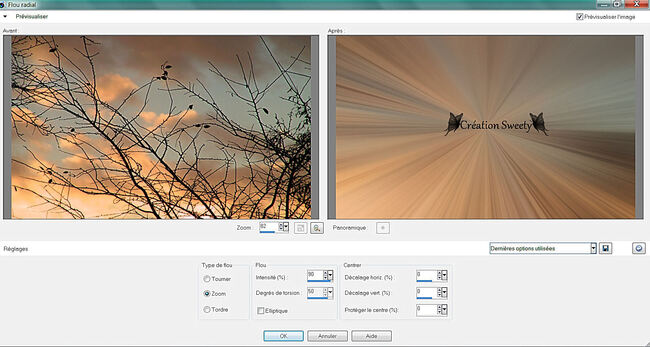

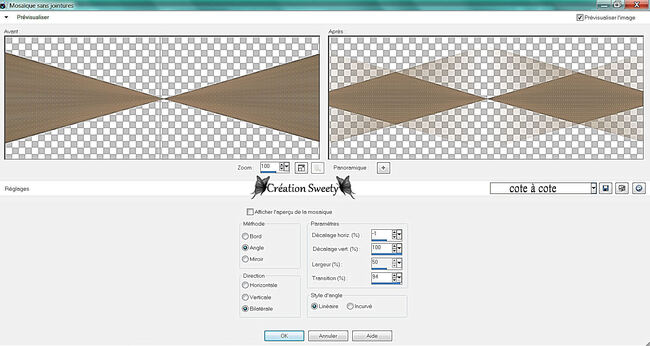
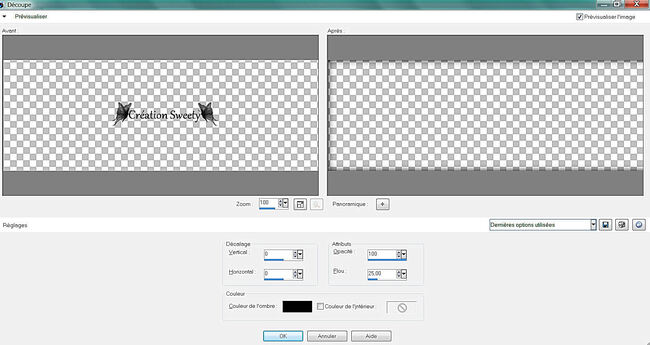



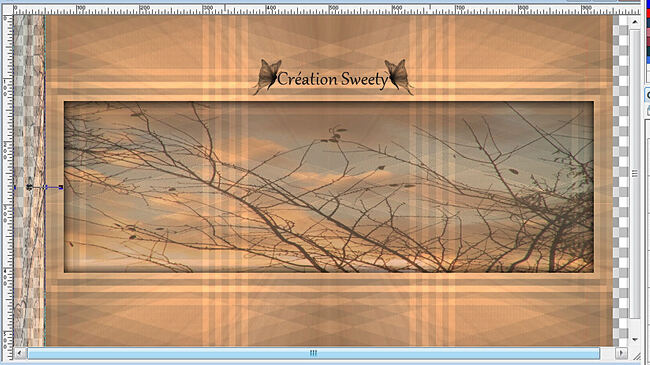

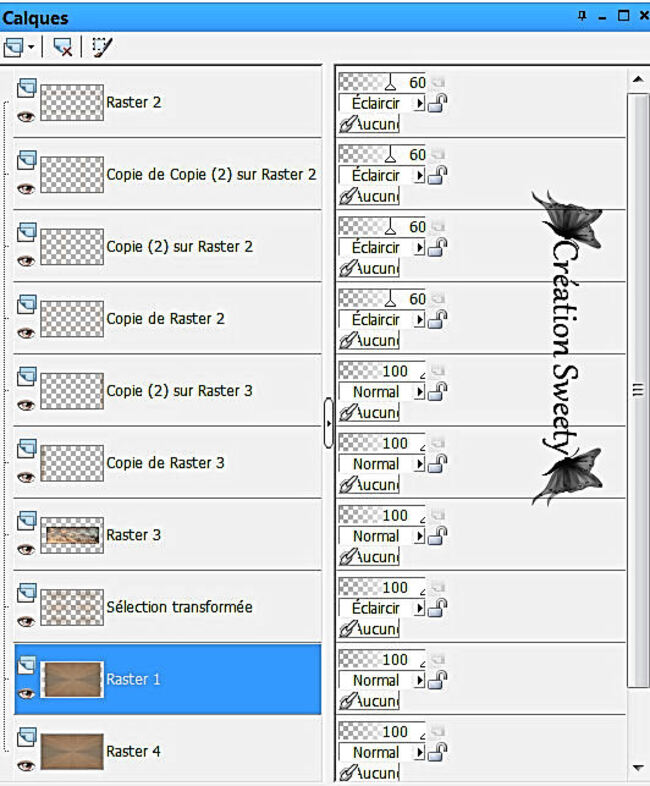

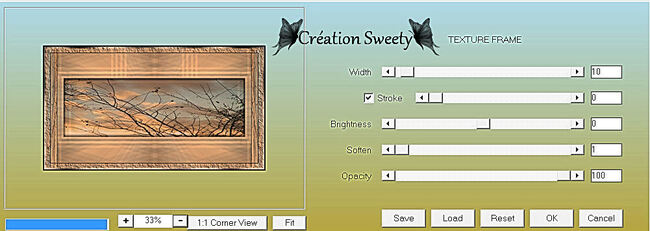
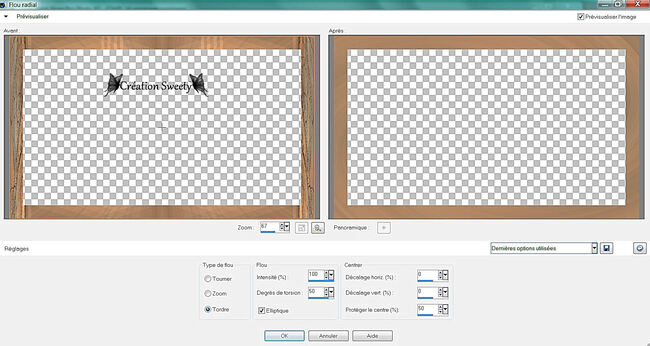


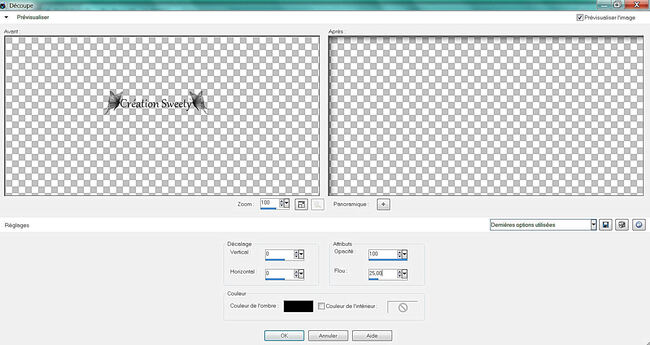










merci pour ton joli tuto beau dimanche à toi